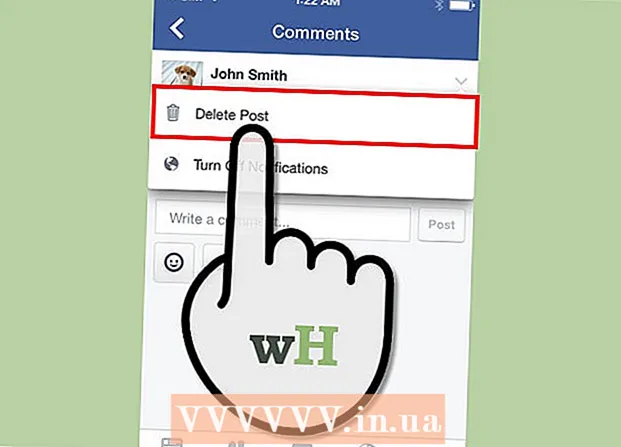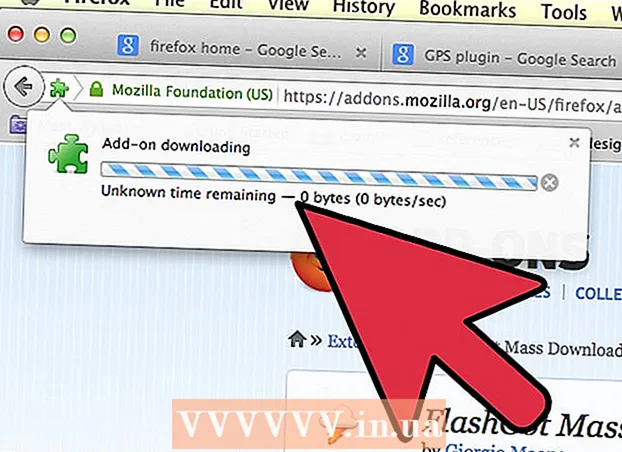Автор:
Gregory Harris
Жаратылган Күнү:
14 Апрель 2021
Жаңыртуу Күнү:
1 Июль 2024

Мазмун
- Кадамдар
- Метод 2ден 2: Кадимки системаны орнотуу
- Метод 2 2: Дисктерди тазалоонун башка ыкмалары
- Кеңештер
- Эскертүүлөр
Mac системасы абдан популярдуу. Бул тез иштейт, кооз көрүнөт жана жакшы жасалган. Эгерде системаңыз жайыраак иштей баштаса, анда катуу дискиңизди тазалоону сунуштайбыз. Биз бул кантип жасаларын айтып беребиз.
Кадамдар
Метод 2ден 2: Кадимки системаны орнотуу
 1 Колдонбой жаткан бардык программаларды жана колдонмолорду алып салыңыз. Программаларды жок кылуу үчүн программаны колдонуңуз, же ар бир программанын каталогуна өзүнчө кирип, uninstall деп аталган файлды табыңыз (программаларды алып салуу үчүн программалар: CleanGenius же AppZapper).
1 Колдонбой жаткан бардык программаларды жана колдонмолорду алып салыңыз. Программаларды жок кылуу үчүн программаны колдонуңуз, же ар бир программанын каталогуна өзүнчө кирип, uninstall деп аталган файлды табыңыз (программаларды алып салуу үчүн программалар: CleanGenius же AppZapper). - Эгерде сиз системаңыздагы программаларды кантип туура алып салууну билбесеңиз, бул тууралуу интернеттен же бул сайттан окуңуз.
 2 Таштандыны бошотуңуз. Бул сиздин компьютериңиздин иштешин тездетет, айрыкча таштанды челегиңизде көптөгөн файлдар болсо.
2 Таштандыны бошотуңуз. Бул сиздин компьютериңиздин иштешин тездетет, айрыкча таштанды челегиңизде көптөгөн файлдар болсо.  3 XSlimmer сыяктуу код тазалоочу программаны колдонуңуз. Бул бош дисктин көлөмүн көбөйтөт жана компьютериңизди тездетет.
3 XSlimmer сыяктуу код тазалоочу программаны колдонуңуз. Бул бош дисктин көлөмүн көбөйтөт жана компьютериңизди тездетет.  4 Эски файлдардын, айрыкча документтердин жана сүрөттөрдүн архивдерин жасаңыз. Бул алардын көлөмүн азайтат. Бул үчүн сизге Интернеттен таап, жүктөп ала турган архиватор программасы керек.
4 Эски файлдардын, айрыкча документтердин жана сүрөттөрдүн архивдерин жасаңыз. Бул алардын көлөмүн азайтат. Бул үчүн сизге Интернеттен таап, жүктөп ала турган архиватор программасы керек. - Файлдарыңызды кыскарткандан кийин, коопсуз сактоо үчүн аларды тышкы катуу дискке же CDге жылдырыңыз.
 5 Тутум журналдарын жана убактылуу файлдарды тазалаңыз. Системаңыз UNIX скрипттерин автоматтык түрдө иштетиши керек, бирок Mac OSXтин мурунку версияларында сценарийлер көбүнчө таңкы саат 3 же 5 чамасында иштейт, ал эми компьютерлер көбүнчө өчүк, андыктан скрипттер эч качан иштебейт.
5 Тутум журналдарын жана убактылуу файлдарды тазалаңыз. Системаңыз UNIX скрипттерин автоматтык түрдө иштетиши керек, бирок Mac OSXтин мурунку версияларында сценарийлер көбүнчө таңкы саат 3 же 5 чамасында иштейт, ал эми компьютерлер көбүнчө өчүк, андыктан скрипттер эч качан иштебейт. - Журналдарды жана убактылуу файлдарды тазалоо графигин түзүү үчүн OnyX сыяктуу бекер колдонмону жүктөп алыңыз.
- Эгерде сиз системалык журналдарды жана убактылуу файлдарды өзүңүз тазалагыңыз келсе:
- Терминалга барыңыз Тиркемелер (же Программалар) → Кызмат → Терминал
- Терминалга "sudo мезгил -мезгили менен күн сайын, ай сайын" деп терип, Enter баскычын басыңыз
- Mac администраторуңуздун сырсөзүн киргизиңиз
- Күтө туруңуз, система каалаган процессти баштап, тазалоону аягына чыгарат. Андан кийин терминал кайра ачылат.
 6 Тутумду калыбына келтирүү үчүн керексиз эски тутумдун камдык көчүрмөлөрүн, ошондой эле iPod, iPhone же iPadтен маалыматтын көчүрмөсүн жок кылыңыз.
6 Тутумду калыбына келтирүү үчүн керексиз эски тутумдун камдык көчүрмөлөрүн, ошондой эле iPod, iPhone же iPadтен маалыматтын көчүрмөсүн жок кылыңыз.- Бул камдык көчүрмөлөрдү табуу үчүн категорияны ачыңыз Үй → Китепкана → Программалык камсыздоо тобу (Колдонмо колдоо) → MobileSync → Камдык көчүрмөлөр (же камдык көчүрүү)... Жаңы жана эски көчүрмөлөрдү табыңыз. Эски көчүрмөлөрдү жок кылуу.
 7 ~ / Кинолор /, ~ / Музыка / жана ~ / Жүктөөлөр / папкаларды маал -маалы менен текшерип, керексиз файлдарды жок кылыңыз.
7 ~ / Кинолор /, ~ / Музыка / жана ~ / Жүктөөлөр / папкаларды маал -маалы менен текшерип, керексиз файлдарды жок кылыңыз. 8 Эски DMGлерди, iPhone колдонмолорун (IPSW) жана башка файлдарды алып салыңыз.
8 Эски DMGлерди, iPhone колдонмолорун (IPSW) жана башка файлдарды алып салыңыз.- DMGди алып салуу: DMGs - бул дисктердин сүрөттөрү. Дисктин сүрөтүн түзүп, сизге керектүү программаны же оюнду орноткондон кийин, сүрөттү өчүрө аласыз.
- IPSWти алып салуу: Ачуу Китепкана → iTunes → IPhone жаңыртуулары жана эски файлдарды жок кылуу.
Метод 2 2: Дисктерди тазалоонун башка ыкмалары
 1 IPhoto, iMovie жана GarageBand папкаларын керексиз болсо, жок кылыңыз. Алар 3 ГБ чейин орун ээлейт.
1 IPhoto, iMovie жана GarageBand папкаларын керексиз болсо, жок кылыңыз. Алар 3 ГБ чейин орун ээлейт.  2 Керектүү, бирок көп учурда колдонулбаган маалыматты сактоо үчүн кошумча тышкы сактагычты сатып алыңыз, сүрөттөрдү, тасмаларды ж.б.Мисалы, башка катуу диск же флешка.
2 Керектүү, бирок көп учурда колдонулбаган маалыматты сактоо үчүн кошумча тышкы сактагычты сатып алыңыз, сүрөттөрдү, тасмаларды ж.б.Мисалы, башка катуу диск же флешка.  3 Камдык көчүрмөлөрдү түзүүдөн мурун компьютериңизди өчүрүп күйгүзүңүз.
3 Камдык көчүрмөлөрдү түзүүдөн мурун компьютериңизди өчүрүп күйгүзүңүз. 4 Dropboxко катталыңыз (2 ГБ чейин акысыз) же MEGA (50 ГБ чейин бекер) - Интернетте маалыматты бекер сактоо. Файлдарыңызды ошол жерге жүктөгөндөн кийин, сиз аларга дүйнөнүн каалаган жеринен каалаган компьютерден кире аласыз.
4 Dropboxко катталыңыз (2 ГБ чейин акысыз) же MEGA (50 ГБ чейин бекер) - Интернетте маалыматты бекер сактоо. Файлдарыңызды ошол жерге жүктөгөндөн кийин, сиз аларга дүйнөнүн каалаган жеринен каалаган компьютерден кире аласыз. - Эгерде сиз бул кызматтардын бирине катталсаңыз, дайыма кэшиңизди тазалап, керексиз файлдарды жок кылууну унутпаңыз. Файлдарды Dropboxко жүктөгөндө, мисалы, тутум камдык көчүрмөлөрдү компьютериңизде сактайт. Аларды жок кылыңыз.
 5 Компьютериңизде орнотулган программаларды башкаруу үчүн DiskInventoryX сыяктуу программаларды колдонуңуз. Сиз программалардын тизмесин көрө аласыз, алар канча орун ээлейт, аларды канчалык көп колдоносуз ж.
5 Компьютериңизде орнотулган программаларды башкаруу үчүн DiskInventoryX сыяктуу программаларды колдонуңуз. Сиз программалардын тизмесин көрө аласыз, алар канча орун ээлейт, аларды канчалык көп колдоносуз ж.  6 CCleanerди баштаңыз. CCleaner жок дегенде 200 Мб диск мейкиндигин тазалайт. Программа керексиз жана колдонулбаган тутум файлдарын жана реестр файлдарын жок кылат.
6 CCleanerди баштаңыз. CCleaner жок дегенде 200 Мб диск мейкиндигин тазалайт. Программа керексиз жана колдонулбаган тутум файлдарын жана реестр файлдарын жок кылат.  7 Time Machineде камдык көчүрмөлөрдү түзүү мүмкүнчүлүгүн өчүрүңүз. Бул жол менен сиз 100 ГБ мейкиндикти тазалай аласыз. Бул үчүн:
7 Time Machineде камдык көчүрмөлөрдү түзүү мүмкүнчүлүгүн өчүрүңүз. Бул жол менен сиз 100 ГБ мейкиндикти тазалай аласыз. Бул үчүн: - Терминалга өтүңүз (жогорудагыдай).
- "Sudo tmutil disablelocal" терип, Enterди басыңыз
- Администратордун сырсөзүн киргизиңиз.
 8 Кааласаңыз, iMacтин кийинки версиясын 64 ГБ SSD жүктөөчү диск жана программалар жана файлдар үчүн 2 ТБ катуу диск мейкиндиги менен сатып алсаңыз болот.
8 Кааласаңыз, iMacтин кийинки версиясын 64 ГБ SSD жүктөөчү диск жана программалар жана файлдар үчүн 2 ТБ катуу диск мейкиндиги менен сатып алсаңыз болот.
Кеңештер
- Колдонбой жатасызбы? Жок кыл!
- Эгерде сиз файлды / папканы жок кыла албасаңыз, аны колдонуп жаткан бардык тиркемелерди жабыңыз же компьютериңизди өчүрүп күйгүзүңүз.
- MacPortsто LaunchDaemons бар
- Прогресс тилкеси бар бардык тиркемелер RAM колдонот
Эскертүүлөр
- Эч нерсени чаташтырбоо үчүн этият болуңуз.
- Эч нерсени жок кылардан мурун тутумуңуздун камдык көчүрмөсүн сактаңыз.